Содержание
- 1 Батарея подключена, но не заряжается
- 2 Безопасность работы без аккумулятора
- 3 Переустановка драйверов батареи
- 4 Манипуляции с зарядкой и батареей
- 5 Сбой в работе ноутбука
- 6 Софт от производителя ноутбука
- 7 Блок питания
- 8 Старая батарея не заряжается или заряжается не полностью
- 9 Влияние на батарею
- 10 Как сбросить настройки биоса?
- 11 Аккумулятор ноутбука не заряжается: типичные проблемы и решения
- 12 Почему не заряжается батарея ноутбука?
Давайте рассмотрим причины почему ноутбук не хочет работать от батареи, а работает только от розетки. Это очень распространенная поломка и чаще всего причина в аккумуляторе или его контроллере питания. Но есть и другие ситуации, которые я рассмотрю в статье далее.
p, blockquote 1,0,0,0,0—>
Данная статья подходит для всех брендов, выпускающих ноутбуки на Windows 10/8/7: ASUS, Acer, Lenovo, HP, Dell, MSI, Toshiba, Samsung и прочие. Мы не несем ответственности за ваши действия.
p, blockquote 2,0,0,0,0—>
Содержание
Батарея подключена, но не заряжается
h2 1,0,0,0,0—>
У любой батареи свой срок службы &ndash, определенное количество зарядок. Одной из наиболее популярных причин поломки аккумулятора является его износ. В подобной ситуации необходимо просто батарею заменить на новую.
p, blockquote 3,0,0,0,0—>
Если используется новый лэптоп, то на «старость» аккумулятора ссылаться нельзя. В подобном состоянии функционировать он должен нормально. Есть вероятность, что внутри АКБ соединение неплотное, из-за чего следует попробовать батарею вынуть и вставить назад.
p, blockquote 4,0,0,0,0—>
Еще одной причиной может быть сбой в работе цепи зарядки батареи. Когда батарея подключена, но не заряжается, необходимо обратить внимание на системную плату. На ней имеется микросхема с распределением питания. При ее поломке ноутбук заряжаться не будет.
p, blockquote 5,0,0,0,0—>
Сбой в энергетике может стать причиной неисправности. Важно убедиться в правильности подключения кабеля ноутбука и сетевого адаптера.
p, blockquote 6,0,0,0,0—>
Когда аккумулятор подключен, но не заряжается, контакты АКБ могли быть окислены или загрязнены. Это приводит к нестабильному соединению с системной платой. Подобная неисправность приводит к сбою в работе системной платы, поэтому ее придется отремонтировать или заменить. Намного проще будет зачистить контакты, а аккумулятор подсоединить заново.
p, blockquote 7,0,0,0,0—>
Также мог поломаться разъем питания. Для проверки исправности разъема, можно обратиться в сервисный центр. Любое неправильное действие может за собой повлечь более серьезные проблемы.
p, blockquote 8,0,1,0,0—>
Безопасность работы без аккумулятора
h2 2,0,0,0,0—>
Ноутбук может функционировать без батареи, но требуется соблюдение следующих условий:
p, blockquote 9,0,0,0,0—>
- Должен быть стабильный источник энергии.
- Важно использовать качественный блок питания, желательно родной.
- Подключение в сеть осуществлять через источник бесперебойного питания.
Если ноутбук подключить к сети напрямую, под удар ставится вся система, в первую очередь системная плата и жесткий диск. Серьезные перепады напряжения способны спалить девайс или одно из комплектующих.
p, blockquote 10,0,0,0,0—>
Подобный исход необязателен, лэптопом можно пользоваться без батареи без проблем длительное время. Во время сильных перепадов напряжения еще есть вероятность выхода из строя операционной системы. Поэтому следует поломку решить и восстановить работоспособность ноутбука от батареи.
p, blockquote 11,0,0,0,0—>
Переустановка драйверов батареи
h2 3,0,0,0,0—>
Данный способ безопасный и может помочь в случае, если ноутбук от сети не заряжается:
p, blockquote 12,0,0,0,0—>
- Открываем в Виндовс «Диспетчер устройств» (кликаем правой кнопкой мыши на «Пуск», выбираем «Диспетчер устройств»).
- Разворачиваем раздел «Батареи», затем щелкаем правой кнопкой мыши и удаляем все устройства, которые связаны с батареей.
- После этого щелкаем на пункт «Батареи» правой кнопкой мыши и выбираем «Обновить конфигурацию оборудования».
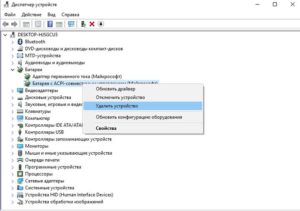
Таким образом будет запущен процесс переустановки драйверов. Если лэптоп все равно не заряжается от сети, то переходим к следующему методу.
p, blockquote 13,0,0,0,0—>
Манипуляции с зарядкой и батареей
h2 4,0,0,0,0—>
- Проверяем, что подключен шнур питания, а батарея установлена в ноутбуке. Включаем устройство. Когда будет загружена ОС Виндовс, отключаем кабель питания.
- Снова выключаем ноутбук и извлекаем аккумулятор.
- Теперь подключаем кабель питания, включаем ноутбук.
- Переходим в «Диспетчер устройств» и удаляем «Батарея с ACPI-совместимым управлением» по инструкции из вышеописанного метода.
- Завершаем работу Виндовс и отключаем кабель питания.
- Вставляем аккумулятор, подключаем шнур питания и включаем лэптоп.
Ноутбук заново определит аккумулятор при загрузке Виндовс, после чего он должен заряжаться как положено.
p, blockquote 14,0,0,0,0—>
Ноутбук выключается сам по себе без перегрева
p, blockquote 15,0,0,0,0—>
Сбой в работе ноутбука
h2 5,0,0,0,0—>
Может произойти сбой, после чего ноутбук перестает определять батарею или будет это делать неправильно. Такое происходит, когда пользователь ноутбук оставляет работать от батареи, а выключить его забывает. Еще такое наблюдается во время смены одного аккумулятора на другой, особенно, если новая батарея другого производителя.
p, blockquote 16,1,0,0,0—>
В этой ситуации необходимо сбросить БИОС:
p, blockquote 17,0,0,0,0—>
- Сбрасываем настройки БИОС в оптимальные.
- Сохраняем настройки БИОС и выключаем девайс.
- Отключаем ноутбук от зарядного устройства (от сети).
- Вставляем в ноутбук батарею, подключаем зарядное устройство и включаем ноутбук.
Довольно часто после данных действий Виндовс сообщит, что батарея подключена и заряжается. Если этого не произошло, то разбираемся дальше.
p, blockquote 18,0,0,0,0—>
Софт от производителя ноутбука
h2 6,0,0,0,0—>
Производители лэптопов выпускают специальные программы для контроля за состоянием батареи изделия. В некоторых случаях эти утилиты начинают выполнять оптимизацию работы с аккумулятором.
p, blockquote 19,0,0,0,0—>
К примеру, в некоторых моделях лэптопов Lenovo имеется специальный менеджер для работы с батареей. В него добавлены разные режимы, среди которых выделяются такие:
p, blockquote 20,0,0,0,0—>
- Лучшее время работы аккумулятора.
- Оптимальное время работы от батареи.
В некоторых ситуациях из-за первого режима работы батарея перестает заряжаться. В этом случае необходимо выполнить следующее:
p, blockquote 21,0,0,0,0—>
- Переключаем режим работы менеджера и пробуем зарядить аккумулятор снова.
- Отключаем данную программу и проверяем. Иногда не обойтись без удаления этой утилиты.
Перед удалением подобного софта от производителя следует сделать бэкап системы. Возможно, что эта программа влияет на функционирование не только аккумулятора, но и иных компонентов.
p, blockquote 22,0,0,0,0—>
Блок питания
h2 7,0,0,0,0—>
Вход для питания в лэптопе со временем может уже быть не таким плотным. Когда он отходит, то от сети питание начнет пропадать, из-за чего батарея не будет заряжаться.
p, blockquote 23,0,0,0,0—>
Проверяется это так:
p, blockquote 24,0,0,1,0—>
- Обращаем внимание на светодиоды питания, расположенные на корпусе ноутбука.
- Посмотреть можно на значок питания в Виндовс. Он разный в зависимости от того, работает ноутбук от батареи или к устройству подключен блок питания.
- Наиболее эффективный метод: выключаем ноутбук, вынимаем батарею, подключаем лэптоп к блоку питания и включаем его. Если устройство будет работать, то с проводами, штекером, входом и блоком питания все нормально.
Старая батарея не заряжается или заряжается не полностью
h2 8,0,0,0,0—>
Когда не заряжается батарея, которая уже давно используется, то возможно, что проблема в ней самой. Поломаться мог контроллер аккумулятора или емкость на исходе.
p, blockquote 25,0,0,0,0—>
После большого количества циклов зарядки/перезарядки аккумулятор теряет емкость. Получается, что батарея быстро разряжается, а заряжается не полностью. Ее реальная емкость намного меньше, чем заявленное значение на момент изготовления. Узнать реальную емкость батареи и степень изношенности можно при помощи утилиты AIDA 64.
p, blockquote 26,0,0,0,0—> 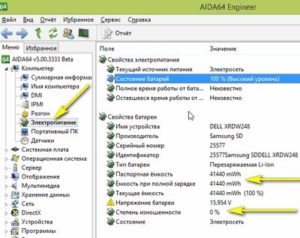
Внимание следует обратить на параметр «Текущая емкость». Идеально, если он соответствует заявленной емкости аккумулятора. По мере работы (приблизительно 5 &ndash, 10% в год) значение реальной емкости будет снижаться. Это напрямую зависит от качества батареи и эксплуатации ноутбука.
p, blockquote 27,0,0,0,0—>
Когда показатель реальной емкости аккумулятора становится меньше заявленной на 30% и больше, рекомендуется батарею заменить на новую.
p, blockquote 28,0,0,0,0—>
Ноутбук работает 5-10 минут и выключается
p, blockquote 29,0,0,0,0—>
Влияние на батарею
h2 9,0,0,0,0—>
Особо бережливые пользователи батарею намеренно отсоединяют, чтобы она не портилась. В этом определенный смысл есть, но существуют оговорки.
p, blockquote 30,0,0,0,0—>
В зависимости от настроек специализированных утилит, следящих за состоянием батареи, режимом потребления и степенью ее зарядки, она разряжается до некоторого порога: 50%, 60% или 100%. Постоянное подключение к электросети подзаряжает аккумулятор, что на длительности его работы сказывается крайне негативно.
p, blockquote 31,0,0,0,0—>
В итоге батарея из строя выйдет существенно быстрее, чем при правильном использовании. Это особенно касается зарядки до 100%. Отсоединение батареи скажется на ее состоянии положительно.
p, blockquote 32,0,0,0,0—> p, blockquote 33,0,0,0,1—>
Литий-ионные батареи необходимо разряжать и заряжать, иначе они портятся. Идеальным вариантом будет отсоединение аккумулятора от лэптопа и его систематическая зарядка и разряда. Подобное использование гарантирует максимально длительное время работы.
Ноутбук работает только от сети и батарея не заряжается4.3 (85.45%) 11 чел.

А еще есть случай когда батарея перечеркнута красным крестиком но она заряжается. Все это чаще всего происходит — из-за сбоя в программном обеспечении биоса. Поэтому советую не бежать в магазин за новой батареей, а прочитать статью до конца и повторить за мной. Во многих случаях сброс или обновление биоса помогает, поэтому давайте рассмотрим пошаговую инструкцию как это сделать.
- Вытянуть батарею
- Сбросить биос
- Перезагрузить компьютер
Но для начала хотел бы вам предложить прочитать недавние статейки на тему о том как усилить сигнал wifi роутера, а так же по просьбе одного из читателей я написал статью про то как очистить реестр на виндовс 8. Я уверен, что эти статьи помогут вам решить некоторые сбои на вашем компьютере. Ну а теперь перейдем к делу…
Как сбросить настройки биоса?
- для начала отключаем разъем питания от ноутбука
- вытаскиваем батарею
- нажимаем на кнопку включения ноутбука и держим ее около минутки
- далее подсоединяем зарядку к ноутбуку БЕЗ БАТАРЕИ
- включаем ноутбук и заходим в биос, как зайти в биос смотрите у меня на блоге
- в биосе найти такой пункт «SET DEFAULTS или Setup(Restore) Defaults» и сделать полный сброс
- после сохранить то, что мы изменили, для этого достаточно нажать кнопку F10 и Ентер
- после этого выключаем наш ноутбук и подсоединяем нашу батарейку
Ну что, включили,работает? Чаще всего после этих действий система начинает распознавать остаток заряда батареи и все работает нормально. Главное, чтобы было написано что батарейка подключена и заряжается. Если этого не произошло то есть еще один вариант, давайте его рассмотрим.
Аккумулятор ноутбука не заряжается: типичные проблемы и решения
Чаще всего аккумулятор ноутбука не заряжается из-за износа батареи, именно из-за износа. Как правило производители делают такие батарейки которые могут выполнить 700-800 циклов заряда и разряда батареи. По времени это примерно год два, у некоторых три года. Если этот срок у вас прошел то вы в таком случае не сможете ничего сделать, только сменить батарейку.
Еще батарея может не заряжаться из-за замыкания контактов в пластинах батареи, если одна из них выйдет из строя то и другие за ней пойдут. Если у вас именно такой случай — то можете обратиться в сервис центр, эта проблема решима и много затрат у вас не уйдет.
Если у вас ноутбук работает от батарей но в тоже время не показывает как она заряжается, то это потому, что у вас сгорел контроллер. Своими словами это маленькие мозги которые идут внутри аккумулятора. Такая проблема тоже решаема и ремонт будет стоить не дорого.
Вот и все ребята! Теперь вы знаете почему аккумулятор ноутбука не заряжается. Хочу вам на последок подсказать, относитесь к батарее ноутбука бережно, но это не означает, что ее нужно вытянуть и работать постоянно от сети. Гоняйте батарейку и чередуйте работу. На этом все! Желаю вам добра и здоровья!
С Ув. Евгений Крыжановский
Несомненно, практически каждый владелец ноутбука сталкивался с проблемой, когда батарея устройства не заряжается, так как это довольно распространённое явление рано или поздно, но происходит с любой батареей лэптопа. Как скоро наступит данная ситуация — зависит от частоты использования ноутбука, а в частности самой батареи в автономном режиме. Итак, давайте рассмотрим: что делать, если батарея на ноутбуке не заряжается.Первым делом определите: действительно ли дело в батарее. Если ноутбук включается и работает, а батарея не заряжается – то дело, скорее всего, в батарее. Если же ноутбук вообще не включается при включённом питании – то дело, скорее всего, в электропитании или блоке питания.
Почему не заряжается батарея ноутбука?
Проблема может быть не в батарееНесмотря на то, что все батареи имеют свой срок службы, ситуация, когда батарея не заряжается – не означает что ей пришёл «конец». Если ноутбук вовсе не включается, то для начала проверьте, правильно ли вставлен разъём зарядного устройства в гнездо для зарядки ноутбука. Затем проверьте разъём питания, подключаемый от розетки к блоку питания. Если же всё нормально, то проверьте работоспособность самой розетки, возможно, она не работает. В том случае, когда всё подключено правильно и розетка работает – ситуация хуже.В данной ситуации проблема может быть не в батарее, а в зарядном устройстве (прямоугольной коробочке), то есть в блоке питания. Блок питания мог сгореть и причиной тому мог стать технический износ или перепад напряжения в электросети. Если у вас есть блок питания от другого ноутбука, и выходная мощность его равна выходной мощности «родного», то можно воспользоваться им, дабы проверить работоспособность ноутбука и батареи. Если же такового блока питания у вас нет, то установить причину неисправности помогут в сервисном центре.Кроме того, если есть такая возможность – проверьте сам блок питания ноутбука на работоспособность, если у вас есть ещё один ноутбук, который питается от блока питания такой же исходящей мощности. Если на втором ноутбуке блок питания работает – то значит он рабочий, и проблема кроется в первом ноутбуке или в его батарее.На практике специалистов Masterservis24.ru были случаи, когда причиной не зарядки батареи и не работы ноутбука была поломка в питании самого ноутбука, поэтому он и не принимал питание от сети и не заряжал батарею.В любом случае, если все описанные выше рекомендации не дали результата, то обратитесь в сервисный центр, к тем специалистам, которым вы доверяете.

- https://a-apple.ru/pk-i-noutbuki/noutbuk-rabotaet-tolko-ot-seti-i-batareya-ne-zaryazhaetsya
- https://public-pc.com/akkumulyator-noutbuka-ne-zaryazhaetsya-otvet-est/
- https://masterservis24.ru/80-pochemu-ne-zaryazhaetsya-batareya-na-noutbuke-chto-delat-esli-batareya-na-noutbuke-ne-zaryazhaetsya.html

 Почему ноутбук (макбук) не заряжается при включенной зарядке
Почему ноутбук (макбук) не заряжается при включенной зарядке Почему аккумулятор (батарея) ноутбука подключена но не заряжается?!
Почему аккумулятор (батарея) ноутбука подключена но не заряжается?!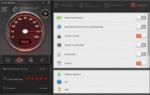 Почему не заряжается аккумулятор ноутбука и что делать, чтобы батарея начала заряжаться
Почему не заряжается аккумулятор ноутбука и что делать, чтобы батарея начала заряжаться


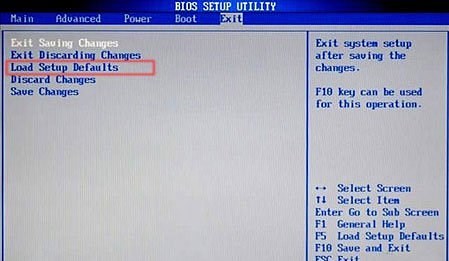
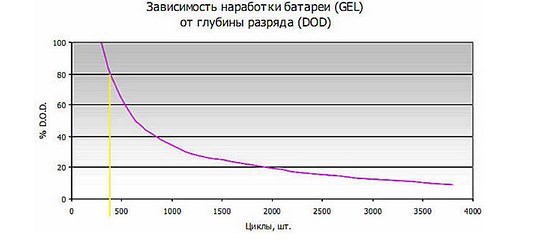



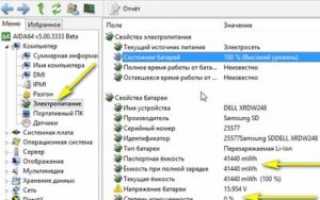
 Что делать, если батарея подключена и не заряжается у ноутбука
Что делать, если батарея подключена и не заряжается у ноутбука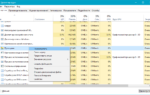 Пропал значок батареи на ноутбуке Windows 10 как восстановить Новости Apple
Пропал значок батареи на ноутбуке Windows 10 как восстановить Новости Apple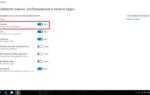 Не заряжается ноутбук от зарядного устройства – причины и их устранение
Не заряжается ноутбук от зарядного устройства – причины и их устранение Почему телефон не заряжается через USB от компьютера? Что делать?
Почему телефон не заряжается через USB от компьютера? Что делать?